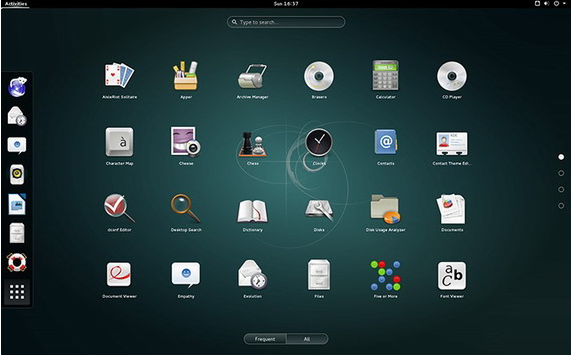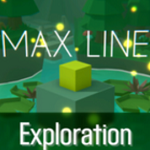- Debian
- 版本:v10.9.0
- 类别:系统下载
- 大小:247MB
- 时间:2022-12-01
软件介绍
Debian是款非常不错的Linux操作系统。Debian具有稳定、快速、方便维护和升级等特点,是一个自由的操作系统,内置5000多款软件,当用户需要使用某个软件的时候,可以像解压文件一样的将其释放处理,就可以使用的,因为这些软件都是以一种方便的编译格式存储的,只有需要的才会出现,用户不需要在去下载软件安装程序,从文档编辑到游戏娱乐,统统都可以的。
Debian特色介绍:
1、稳定性
这里有许多运行多年的机器没有重启的案例。即便有的机器重启,也是由于电源故障或硬件升级。和其它那些一天要崩溃多次的系统比较一下。
2、更快更容易的内存管理
其它操作系统也许在一两个领域内速度够快,但是基于 GNU/Linux 或 GNU/kFreeBSD 的 Debian 对硬件要求很低且很平均。在 GNU/Linux 下通过模拟器运行的 Windows 软件比在其原生环境中运行的速度更快。
3、大多数的硬件驱动程序是 GNU/Linux 或 GNU/kFreeBSD 用户们所写的,而非厂商。
这可能意味着,对某些硬件的支持从无到有的过程之间会存在一些延迟。不过,在厂商停止生产或倒闭以后却仍可以对硬件提供长时间的支持。经验显示,开放源码的驱动程序通常比封闭式的好太多了。
4、良好的系统安全
Debian 以及自由软件社区非常注意在软件发布中快速地修复安全问题。通常没几天就会有修复过的软件被上传。因为开放源代码 ,所以 Debian 的安全性会在开放的情况下被评估。而且其它自由软件项目也有相同级别的考核系统,用于防止潜在的安全问题被引入到基本系统的重要位置。
5、安全软件
许多人并不知道,任何机器都可以看到您在网络上发送 的任何信息。Debian 有著名的 GPG(和 PGP)软件,允许邮件在用户之间秘密地被发送。另外,ssh 允许您和其它安装了 ssh 的机器 创建安全的连接。
Debian安装说明:
1、首先在Debian官网上下载网络安装CD或者完整DVD镜像,DVD镜像只需DVD-1即可。下载好镜像后做成U盘启动盘,从U盘启动开机。在引导界面选择Graphical install(图形化安装),进入安装过程。
2、选择语言界面,选择中文吧。
3、提示虽然是好心,但是安装过程中我就见到一处乱码还就是下面这个图上,直接选是,下一步。
4、区域选择,选择中国。
5、主机名,自己随便填吧。
6、域名可不填,直接下一步。
7、设置root密码,自己设定好并记牢,超级管理员账户啊。
8、建立新用户,这个只是个昵称,不是登录时的用户名,可以根据自己喜好填。
9、这玩意就是登录时的用户名了,设置时要多注意,并且一定要记住(其实记不住也没事,还有root呢)。
10、设置用户密码。
11、接下来该磁盘分区了,我用的虚拟机,但是方法上都一样的。
12、有空闲分区的话推荐使用安装程序进行自动分区,当然也可以手动分区。自动分区的话如果是新手推荐“将所有文件放在同一个分区中”,有经验的就根据自己喜好调整吧。
13、手动分区的话一定要记住挂载/根目录,否则会报错。Swap分区(交换分区)推荐大小为物理内存的两倍,比如我的实际内存为2G,swap给上4G就行了。成调整后保存分区表即可。需要注意的是需要记住挂载 根目录/ 的分区号,方便后面安装grub。
14、选是。
15、对于软件安装,教程既然写的是纯净安装,那肯定是纯净为首了,对于软件包流行度调查,不参加即可。
16、不扫描其他DVD,不使用网络镜像。我为了速度快所以用DVD-1完整镜像做了教程,如果是网络安装镜像的话不会有下面这个提示,对于网络镜像站点也选择不使用就行了。如果非要选择,在Asia的China中选ftp.cn.debian.org。
17、选择软件包进行安装,当然是全不选,需要的后面会手动安装,在这里安装的桌面环境话会连接安全服务器更新内核,那速度真等着哭吧。
18、安装完成后就是配置Grub了,如果你不想用Grub替换MBR,就选手动输入。然后输入你前面配置的挂载根目录/的文件系统,像我前面用的是/sda1,这里就输入/dev/sda1。
19、安装完成后,拔掉启动U盘,直接点继续。
20、开机后进入Grub引导界面,如果没有替换MBR的话需要在Windows操作系统下手动在Windows启动管理器里添加Grub启动项。Win7可以用EasyBCD,WinXP可用WinGrub,使用方法百度上也是一大堆,非常简单,不做介绍了。正常进入Grub应该是这个样子,没装图形界面的话默认的界面还真是丑。
21、直接按回车进入Debian,等系统加载完如果出现下面的界面就说明启动成功了。
22、在login后输入root,password后输入设置的超级管理员密码,以超级管理员权限进入系统。
输入命令:
vi /etc/apt/sources.list
进入vi编辑器编辑源镜像站点。
按o可以新建一行进行编辑操作,输入以下内容。
deb http://ftp.cn.debian.org/debian jessie main non-free contrib
deb http://ftp.cn.debian.org/debian jessie-proposed-updates main contrib non-free
deb http://ftp.cn.debian.org/debian-security jessie/updates main contrib non-free
deb-src http://ftp.cn.debian.org/debian/ jessie main contrib non-free
输入完成后按键盘左上角的Esc键退出编辑模式,使用方向键移动光标进行定位,删除所有带有CD-ROM字样的条目。
连续按两次d,即快速输入dd可以删除光标所在的当前行(需退出编辑模式才能生效,否则就是加了两个d),也可用Delete键逐一删除。
删除完成后输入以下内容可完成保存和退出,注意前面有个冒号:
:wq
退出vi后,输入以下命令更新软件源:
apt-get update
更新完成后,会发现中间有一些菱形的字符,这是因为Linux命令行界面下无法加载中文字符造成的。
安装中文字体:
apt-get install ttf-wqy-*
安装xfce4图形界面,当然你也可以安装kde4或者gnome等等桌面环境,根据个人喜好了,不同桌面的优劣可以自行百度对比。
apt-get install xfce4 xfce4-terminal
安装完成后,输入以下命令注销root用户:
exit
如果没有返回到login提示,再次重复上面的命令即可。
成功注销root用户后,用自己设定的用户名和密码登录,进入后输入一下命令即可完成桌面环境的启动。
startx
这下就能看见桌面环境了,剩下的就不用多说了。
如果出现中文乱码,以root权限进入xfce终端或在命令行界面输入以下命令:
dpkg-reconfigure locales
方向键上下选择,Page Up/Down可以翻页,空格键选中。
将开头为zh_CN的几个全部选中,按回车键保存,选择zh_CN.UTF-8为默认locale,等待完成后重新启动系统即可解决乱码问题。
最后,在你晚上睡觉前还有个事情,那就是执行下面的命令。
apt-get update
apt-get upgrade
之后关闭显示器电源,让系统自动更新去吧,所谓的快速安装就是把安装过程中的系统更新放到了最后,仅此而已。
Debian 支持的硬件:
Debian 可以跑在大部份的个人计算机上面,包含大部份旧型的硬件模块。每一次新的 Debian 版本面世通常都会支持一定数量的计算机硬件架构。如果您想获取一份完整的列表,请查阅稳定版的发行信息。大多数常见的硬件都有支持。
手游排行榜
- 最新排行
- 最热排行
- 评分最高